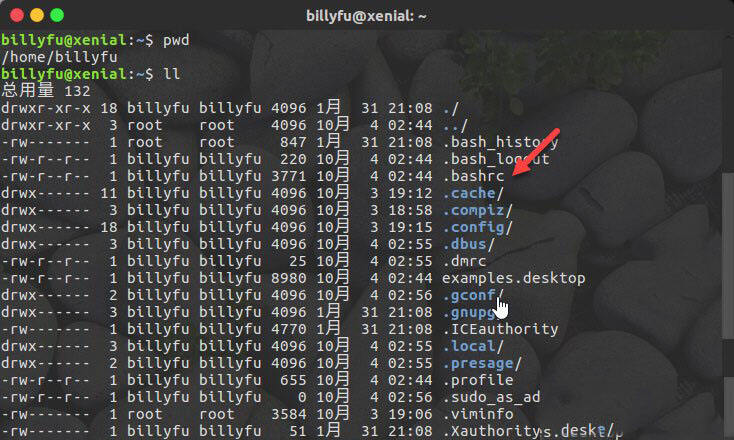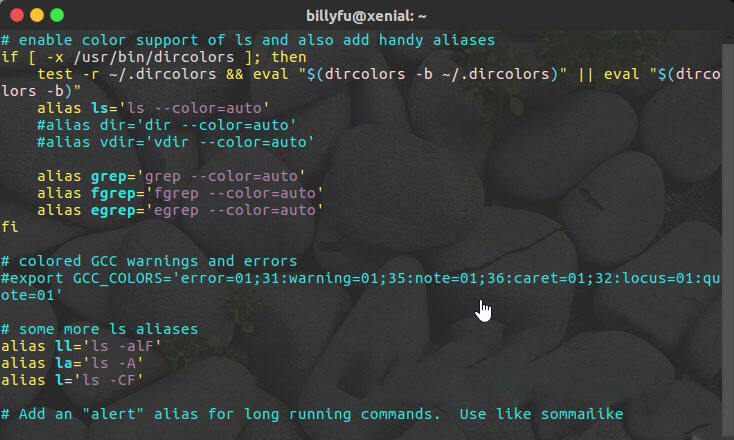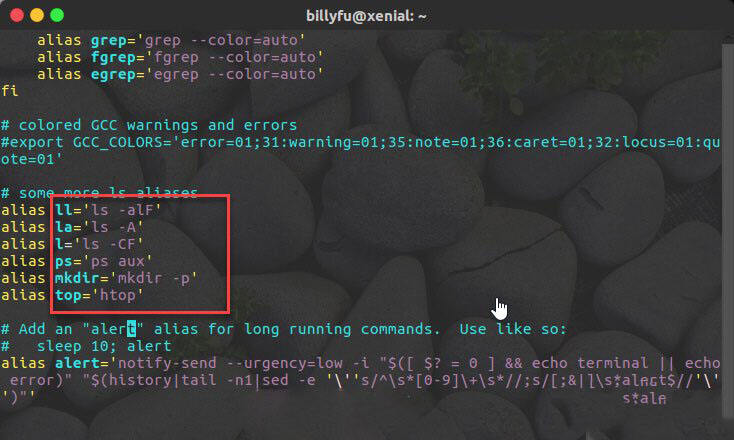linux怎么样编辑bashrc配置文件
系统教程导读
收集整理了【linux怎么样编辑bashrc配置文件】操作系统教程,小编现在分享给大家,供广大互联网技能从业者学习和参考。文章包含1366字,纯文字阅读大概需要2分钟。
系统教程内容图文
什么是bashrc配置文件?
如果你运行的是基于 Unix 或类 Unix 操作系统,一般情况下都将 bash 作为默认的终端 shell(虽然 shell 种类很多,但 bash 还是最为常见和流行的)。Bash 将在终端中程序中对用户输入的命令进行解释并执行,允许使用脚本进行一定程序的自定义,这就是 bashrc 配置文件的作用。
简单来说,就是可以通过 bashrc 配置文件对命令进行自定义,可快速通过用户自定义的命令来执行带参数的命令甚至脚本。
为了加载用户首选项,bash 在每次启动时都会自动载入 bashrc 配置文件中的内容,这个 .bashrc 隐藏配置文件可以在每个用户的主目录中找到,它用于保存和加载不同用户的终端首选项和环境变量。
终端首选项可以包含许多不同的内容,最常见的使用方式就是,可以在 bashrc 中写入命令的别名「Aliases」,以使用更短或替代名称的引用命令,这对经常使用终端来执行特定命令的用户来说可以大大节省时间并提高效率。
如何编辑bashrc配置文件?
.bashrc 就是一个纯文本,你可以在终端中使用任何文本编辑器对 bashrc 配置文件进行编辑。要使用 nano 编辑 bashrc 的话可以在终端中执行如下命令:
01nano ~/.bashrc
复制代码
nano ~/.bashrc
如果 .bashrc 文件是空的,没关系,你可以自行手动写入内容。
用户对 bashrc 所作的任何更改将在您下次启动终端时应用,如果想立即生效可以手动执行如下命令刷新:
01source ~/.bashrc
复制代码
source ~/.bashrc
对 bashrc 文件的编辑必需遵循 bash 脚本格式。
为什么要编辑bashrc?
下面介绍几个有用的技巧,可以让用户的终端体验更加高效和友好。
1、Bash提示
bash 提示可以对用户终端进行自定义设置,让它在运行命令时显示提示。 定制的bash 提示可以让用户在终端中的工作更高效。
要自定义 Bash 提示可以通过 Easy Bash Prompt Generator 网站快速生成。
2、Aliases
自定义别名「Aliases」允许用户使用更简单的命令来优先执行带参数的命令。我们以 ls 命令为例:默认情况下,ls只显示目录的内容,但更多的显示目录信息和隐藏文件通常更有用。因此出现了一个最为常用的别名——ll,执行它就相当于执行 ls -alF 命令,可以查看关于文件的大部分细节并显示隐藏文件。
你可按上图提示在左侧写入要替换的文本,在右侧的引号中写入命令。
3、Functions
除了简写命令别名之外,还可以使用 bash 函数将多个命令组合为单个操作,只需遵循如下语法:
01function_name () {
02command_1
03command_2
04}
复制代码
function_name () { command_1 command_2 }
下面的命令结合了mkdir 和 cd。 键入 md folder_name 将在工作目录中创建一个名为「folder_name」的目录,并立即导航到该目录。
01md () {
02mkdir -p $1
03cd $1
04}
复制代码
md () { mkdir -p $1 cd $1 }
系统教程总结
以上是为您收集整理的【linux怎么样编辑bashrc配置文件】操作系统教程的全部内容,希望文章能够帮你了解操作系统教程linux怎么样编辑bashrc配置文件。
如果觉得操作系统教程内容还不错,欢迎将网站推荐给好友。